Kuinka estää pääsyn Windows-rekisteriin
Windows voidaan huijata paljon hakkeroimalla rekisteriä, mutta se ei ole jotain, jonka aloittelijan pitäisi pelata. Itse asiassa, jos et tiedä mitä olet tekemässä, voit todella ruukata tietokoneesi.
Aina kun kirjoitamme jotain hienoa, voit tehdäWindowsin kanssa tekemällä rekisterin mukautusta, pyydämme teitä aina varmuuskopioimaan ensin. Jos jotain menee pieleen, voit palauttaa sen takaisin alkuperäiseen toimintatilaansa.
Mutta ehkä sinun ei mieluummin tarvitse murehtia ketään talostasi tai toimistosta, joka sekoittaa sitä lainkaan pelastaaksesi päänsärkyä. Tässä on kuvaus siitä, kuinka se tehdään Windowsissa ryhmäkäytäntöeditorin avulla.
Poista Windowsin rekisterin käyttöoikeudet käytöstä
Aloita avaamalla Paikallinen ryhmäkäytäntöeditori. Napsauta Windows 7 -käyttöjärjestelmässä Käynnistä ja tyyppi: gpedit.msc ja paina Enter. Windows 8.1: ssä voit kirjoittaa gpedit.msc Käynnistä-näytöstä.

Siirry sitten kohtaan Käyttäjä Kokoonpano> Hallintamallit> Järjestelmä. Kaksoisnapsauta sitten Asetukset-kohdan oikealla puolella olevaa ”Estä pääsy rekisterin muokkaustyökaluihin”.
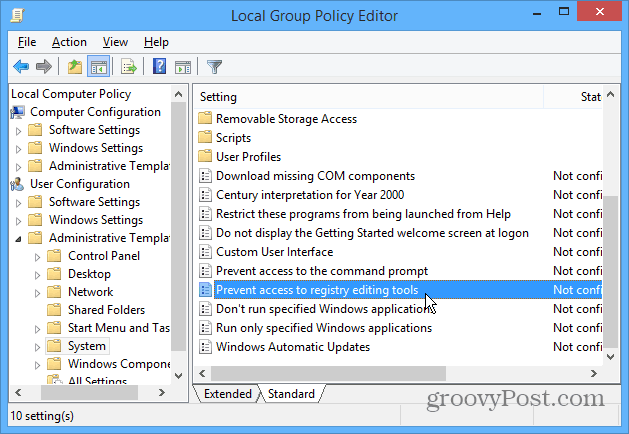
Muuta nyt asetus Käytössä, napsauta OK ja sulje ryhmäkäytäntöeditori.
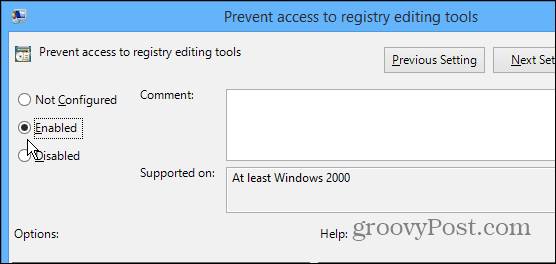
Tämän jälkeen, jos käyttäjä yrittää päästä järjestelmän rekisteriin jostain syystä, hänelle lähetetään seuraava viesti, jossa ilmoitetaan, että pääsy evätään.
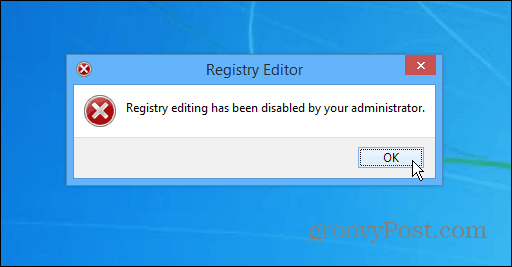
Tämä on hyödyllinen asetus, jos haluat antaa muille käyttäjille järjestelmänvalvojan oikeudet, mutta et halua ottaa riskiä, että jokin menee pieleen, jos he yrittävät piilottaa rekisterissä.



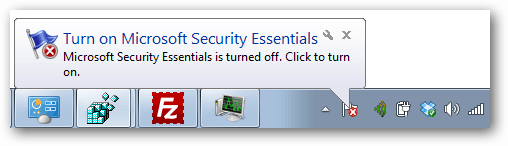






Jätä kommentti